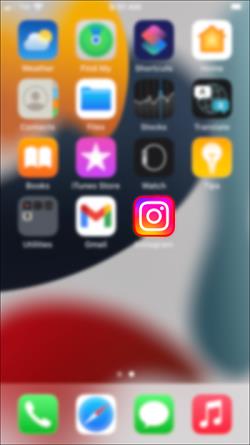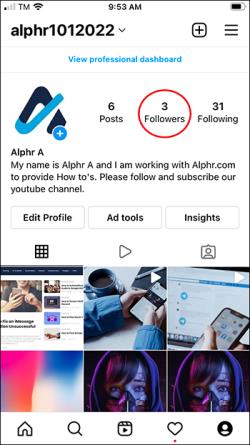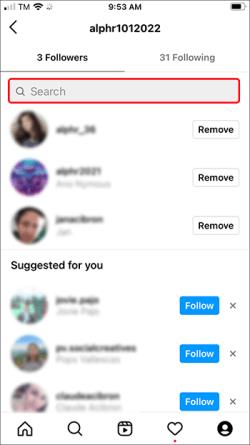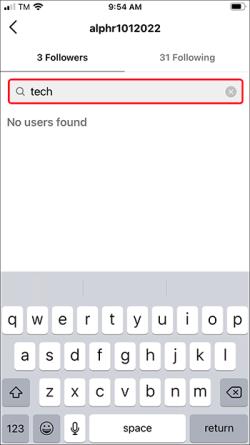Čeprav vas Instagram obvesti vsakič, ko vam sledi drug uporabnik, ne boste vedeli, ali vam je nekdo prenehal slediti, razen če preverite svoj profil. Čeprav zaradi Instagramovega pravilnika o zasebnosti ni neposrednega načina, kako ugotoviti, kdo je prenehal spremljati vaš račun, obstaja nekaj rešitev, ki vam lahko pomagajo.

V tem članku bomo razpravljali o tem, kako ugotoviti, kdo je prenehal spremljati vaš Instagram račun.
Kako ugotoviti, kdo vam je prenehal slediti na Instagramu
Obiščete svoj Instagram profil in opazite, da imate enega sledilca manj v primerjavi z zadnjim preverjanjem. Z drugimi besedami, nekdo vam je prenehal slediti.
Čeprav je uporabnikom Instagrama s stotisoči sledilcev morda vseeno, če jim kdo preneha slediti, so lahko ljudje z neznanimi računi in samo sto sledilci radovedni. Tovrstne informacije so lahko pomembne tudi za upravitelje družbenih medijev, vplivneže in mala spletna podjetja. V teh primerih lahko razmerje med sledilci in sledilci pove veliko o vašem računu. Za druge je lahko preprosto frustrirajoče, če ne vedo, kdo vam je prenehal slediti.
Ena najnovejših funkcij Instagrama je kategorija »Računi, ki jim ne sledite nazaj« na vašem seznamu sledilcev. Vidite lahko tudi, s katerimi računi najmanj komunicirate. Vendar ni kategorije za ljudi, ki vam ne sledijo.
Na dva načina lahko ugotovite, kdo vam je prenehal slediti na Instagramu. Prvi se izvede ročno, drugi pa prek aplikacije tretje osebe. Ti dve metodi lahko uporabite tudi za preverjanje, kdo vam ni nikoli sledil.
Kako ročno ugotoviti, kdo vam je prenehal slediti na Instagramu
Ta metoda je dobra možnost za Instagram račune, ki nimajo velikega števila sledilcev. Če imate več kot tisoč sledilcev, boste potrebovali veliko časa, da pregledate celoten seznam »Spremilcev«. Če obstaja velika razlika med številom računov, ki jim sledite, in številom računov, ki sledijo vam, to morda ni najboljša rešitev za vas.
V bistvu lahko preverite, kdo vam je prenehal slediti, tako da primerjate svoja seznama Sledilcev in Sledilcev . Najprej pojdite na seznam sledilcev , izberite en račun in jih nato poiščite na seznamu sledilcev .
Če želite preveriti, ali je nekdo posebej prenehal spremljati vaš Instagram račun, morate storiti to.
- Odprite aplikacijo Instagram na svoji mobilni napravi.
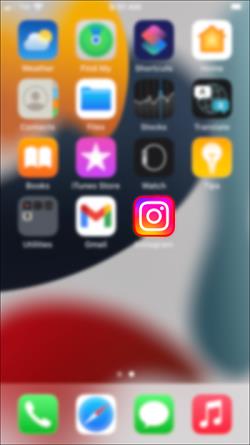
- Dotaknite se svoje profilne slike v spodnjem desnem kotu zaslona.

- Pojdite na Spremljevalci v zgornjem desnem kotu svojega profila.
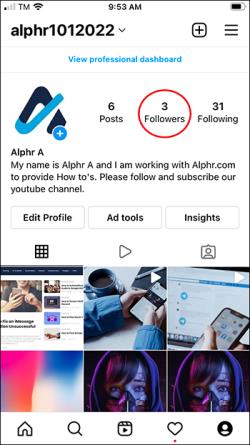
- Dotaknite se iskalne vrstice na vrhu strani.
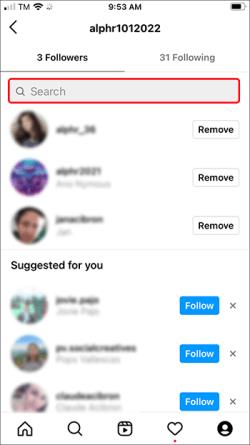
- Vnesite uporabniško ime osebe, za katero sumite, da vam je prenehala slediti.
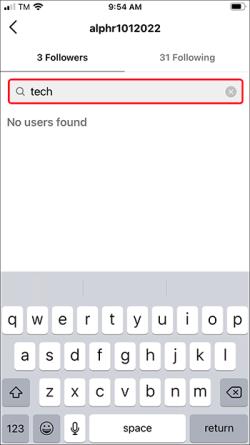
Če jih ni na seznamu sledilcev , to bodisi pomeni, da so vam nehali slediti ali pa vam niso nikoli več sledili.
Kako ugotoviti, kdo vam je prenehal slediti na Instagramu prek aplikacije tretje osebe
Ker je ročna metoda lahko zamudna, zlasti če imate veliko število sledilcev, je veliko bolj učinkovito namestiti aplikacijo tretje osebe.
Obstaja več aplikacij tretjih oseb, s katerimi lahko preverite, kdo vam je prenehal slediti, in večina jih je brezplačnih. Upoštevajte, da niso vse te aplikacije zanesljive ali varne za uporabo, saj lahko ponujajo napačne informacije. Da ne omenjam, da veliko teh aplikacij ne more slediti Instagramovemu novemu API-ju. Zato je pomembno, da prenesete takšno, ki bo dala natančne rezultate.
Ko prenesete aplikacijo za sledenje sledilcem, se morate prek aplikacije prijaviti v svoj račun Instagram in ji dovoliti dostop do vaših podatkov, povezanih z Instagramom. Če se ne počutite udobno, da bi razkrili svoje podatke, je bolje, da to metodo preskočite.
Tovrstne aplikacije spremljajo vašo dejavnost v profilu, ne samo, kdo vam je prenehal slediti. Na primer, nekatere aplikacije vam bodo povedale, kdo vam ne sledi nazaj, komu ne sledite nazaj, kdo vas je blokiral, kdo vam je pred kratkim sledil in tako naprej. Nekatere od teh funkcij zahtevajo nakupe v aplikaciji ali nadgradnje na premium različice aplikacije.
Tukaj je nekaj zanesljivih aplikacij tretjih oseb, s katerimi lahko vidite, kdo je prenehal spremljati vaš Instagram.
Poročila: sledilnik sledilcev
Ta aplikacija ni uporabna samo za sledenje temu, kdo vam je prenehal slediti, ampak tudi za različne druge statistike sodelovanja. Lahko je zelo koristen za upravitelje družbenih medijev in vplivneže. Ta aplikacija je preprosta za uporabo, vendar vključuje nekaj nakupov v aplikaciji.
Poročila: sledilnik sledilcem vam omogoča, da vidite, kdo vam je sledil in prenehal slediti, kateri profili komunicirajo z vašim računom, profili, ki vam ne sledijo nazaj itd. Omogoča vam celo uporabo več računov Instagram hkrati. Prejeli boste obvestila o vseh dejavnostih v računu. Lahko celo prekinete spremljanje kogar koli želite neposredno iz aplikacije.
Sledenje sledilcem za Instagram
Ta aplikacija vam omogoča, da vidite, kdo vam je sledil in prenehal slediti, ter račune, ki jim ne sledite nazaj ali vam ne sledijo. Če imate več kot en Instagram račun, lahko s to aplikacijo sledilcev spremljate vse hkrati. Razkrije celo, kdo od vaših sledilcev uporablja vaš profil in kateri ne.
Aplikacija Follower Track je na voljo samo za naprave iOS. Na voljo je s premium različico, ki vam omogoča dostop do ekskluzivnih funkcij.
FollowMeter
FollowMeter je na voljo za naprave iOS in Android. Ima preprosto nadzorno ploščo in je enostaven za uporabo. S to aplikacijo boste lahko spremljali, kdo vas je prenehal spremljati in kdo vam ne sledi nazaj, kdo si največkrat ogleda vaše zgodbe na Instagramu, račune, ki so jim vaše objave najbolj všeč, uporabnike, ki so vas blokirali, in še več. Vendar so nekatere od teh funkcij na voljo samo za naročnino Plus.
To aplikacijo lahko uporabite tudi za sledenje sledilcem »duhov« – računom na Instagramu, ki vam sledijo, vendar na noben način ne komunicirajo z vašim profilom.
Spremljajte svoje "preklice spremljanja"
Medtem ko lahko vedno preverite, kdo vam je sledil na Instagramu, je ugotoviti, kdo vam je prenehal slediti, nekoliko težavno. Ena možnost je, da ročno preverite seznam »Spremilcev«, druga pa je, da namestite aplikacijo za sledenje sledilcem tretje osebe. Ne glede na to, katero možnost izberete, boste tako ali drugače lahko izvedeli, kdo vam je prenehal slediti.
Ste že kdaj poskušali ugotoviti, kdo vam je prenehal slediti na Instagramu? Kako si to ugotovil? Povejte nam v spodnjem oddelku za komentarje.